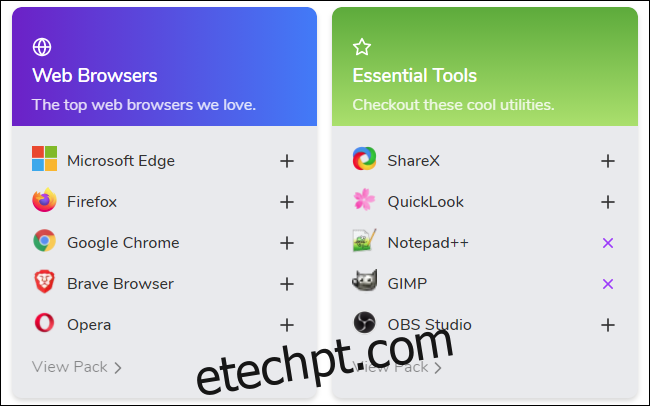A Microsoft tem um novo Gerenciador de Pacotes do Windows que permite instalar aplicativos a partir da linha de comando. Mehedi Hassan winstalar fornece um aplicativo da Web fácil que você pode usar para instalar rápida e facilmente seus aplicativos favoritos do Windows em apenas alguns cliques.
Como isso funciona: winstall e winget explicados
O Windows Package Manager da Microsoft, também chamado de “winget”, permite que você baixe e instale rapidamente um ou mais aplicativos com um único comando. É muito parecido com um gerenciador de pacotes Linux. No início de novembro de 2020, o Gerenciador de Pacotes do Windows ainda está em forma de visualização e ainda não está incluído no Windows 10. No entanto, um dia será estável e integrado ao Windows 10.
Isso é uma ótima notícia, mas a maioria das pessoas não quer usar a linha de comando, preferindo instalar seus aplicativos usando uma interface gráfica. É isso que o winstall, um aplicativo de terceiros, faz. Criado por Mehedi Hassan, o winstall é uma interface baseada na web que permite escolher seus aplicativos favoritos em um navegador. O site fornece o comando que instalará automaticamente seus aplicativos selecionados com o winget. Você não precisa saber como o winget funciona ou escrever o comando você mesmo.
É muito parecido Ninite, mas usa o Gerenciador de Pacotes do Windows.
Aqui está um motivo pelo qual o winstall é ótimo: você não precisa instalar nenhum software extra. É um site que gera um comando que funciona com o Gerenciador de Pacotes do Windows. Você pode ver exatamente o que está fazendo no seu computador.
No futuro, provavelmente haverá outras interfaces gráficas para o Gerenciador de Pacotes do Windows. winstall é apenas o primeiro popular.
Como instalar seus aplicativos favoritos com winstall
Primeiro, você precisará instalar o winget da Microsoft. Sem o winget instalado, o winstall não funcionará. No futuro, o winget fará parte do Windows 10 e você poderá usar uma ferramenta como winstall em qualquer PC sem nenhuma configuração.
Com o Gerenciador de Pacotes do Windows instalado no seu PC, vá para o site winstall. Use a caixa de pesquisa ou navegue pelos aplicativos populares e em destaque, adicionando os aplicativos que desejar em seu script de instalação.
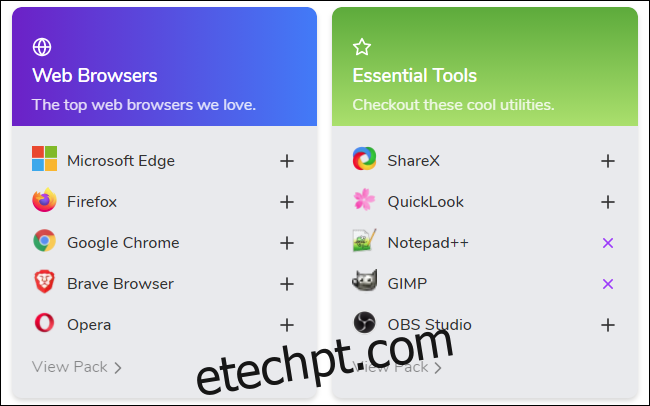
Depois de escolher todos os seus aplicativos favoritos no site, clique no botão “Gerar Script” na parte inferior da página.
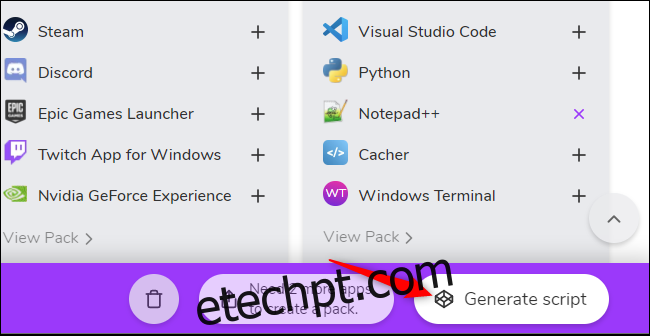
O site winstall mostrará o comando que você precisa executar para instalar seus aplicativos. Você pode ver a lista completa de aplicativos na parte inferior desta página. Você pode remover qualquer um que você não queira.
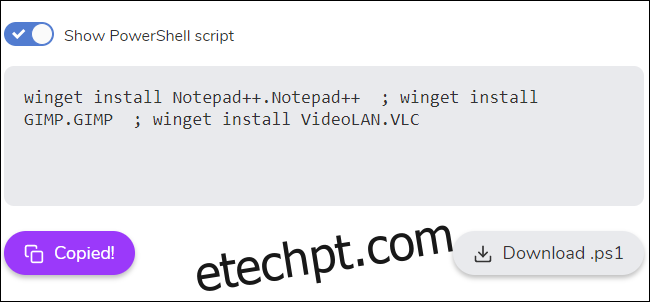
Para instalá-los, abra uma janela do Windows Terminal, Command Prompt ou PowerShell. Por exemplo, você pode clicar com o botão direito do mouse no botão Iniciar ou pressionar Windows+X e selecionar “Windows PowerShell” para abrir uma janela do PowerShell. Você não precisa iniciá-lo como Administrador.
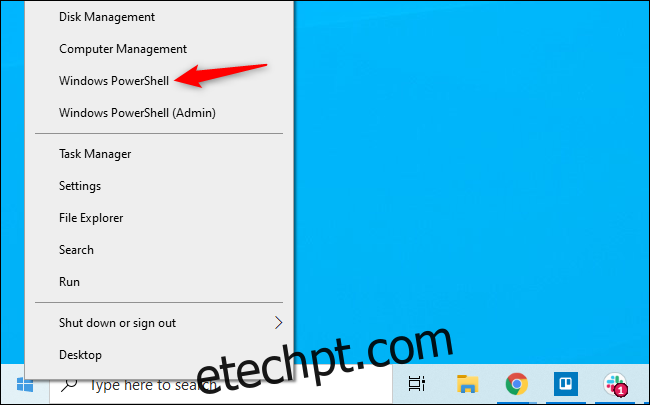
Copie e cole o comando da página da Web no ambiente de linha de comando e pressione Enter. (Se você estiver usando o PowerShell, certifique-se de selecionar “Mostrar script do PowerShell” no site.)
Você também pode baixar um arquivo .bat ou .ps1, se desejar. Este é um arquivo de script que executará automaticamente o comando mostrado na página quando você clicar duas vezes nele.
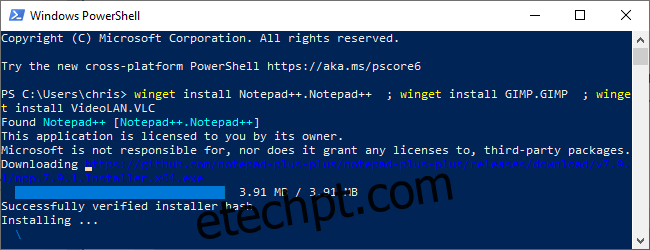
É isso — o Gerenciador de Pacotes do Windows instalará automaticamente os aplicativos selecionados na linha de comando. Você pode desinstalá-los como qualquer outro aplicativo no painel de controle padrão ou nas janelas de configurações.
O site winstall tem outros recursos úteis, incluindo a capacidade de criar seus próprios pacotes para facilitar a distribuição de seus aplicativos favoritos para outras pessoas.
Há muito tempo queríamos um Gerenciador de Pacotes adequado para Windows e estamos ansiosos para ver quais outras soluções gráficas a comunidade de desenvolvedores do Windows criará no futuro.